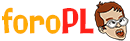2.1 ¿Qué páginas me ofrecen torrents?
2.2 ¿Cómo funciona el protocolo BitTorrent?
Al principio el funcionamiento de este protocolo puede parecer complicado pero en realidad es muy sencillo sobre todo (en realidad había puesto sobre todo junto porque soy un subnormal) si os fijáis bien en el esquema siguiente, el único que demuestra al 100% el funcionamiento de este protocolo. Fijaros hacia donde apuntan las flechas y los colores que son muy importantes.
Tracker: Es el servidor situado en el centro de la imagen. Es el único ordenador que conoce dónde se encuentran todos los usuarios y dónde todos los usuarios se conectaran para poder encontrar al resto de usuarios y conocer cuando se conectan nuevos usuarios. Podemos ver esta unión por las flechas de color verde por la que solo circula un poco de información para realizar la gestión de usuarios.
Seeds: Son los ordenadores de color azul y los únicos que tienen el 100% del archivo que queremos descargar. Estos usuarios envían el archivo al resto de usuarios. Como podemos observar en el esquema tan solo envían el archivo y no reciben nada.
Peers: Son los ordenadores de color negro. Se dedican a descargar los archivos de todos los peers y, a la vez, suben el trozo que tienen de archivo a otros peers. Aunque en el esquema no se da el caso puede ser que un peer no esté conectado a ningún seed, incluso podría ocurrir que no hubiera seeds. Hay que tener en cuenta que cuanto más ancho de banda se comparte, más ancho de banda se recibe. O lo que es lo mismo, si queremos recibir el archivo rápidamente tendremos también que subir muchos datos.
Ahora que ya conocemos la función de cada ordenador vamos a ver qué pasos ocurren para poder bajar un archivo y hasta la desaparición de la red de dicho archivo. Cuando alguien decide colgar un archivo en BitTorrent lo primero que ha de hacer es el .torrent, que lo mandara a un tracker y en el .torrent contendrá la información para que el tracker la pueda interpretar. Luego lo que hace es abrir el .torrent con un cliente de BitTorrent cualquiera e indicarle como lugar de descarga el mismo lugar donde tenemos “el original”. Al tenerlo 100% descargado nos convertiremos automáticamente en un seed.
Hay que tener en cuenta que el tracker divide el archivo en trozos de unos 512 Kb aproximadamente cada uno, por ejemplo un archivo de 700 Mb se dividiría en 1400 trocitos. Por lo que si mientras bajamos un trozo nos caemos o se cierra el programa podremos perder los trozos que no estaban bajados completamente.
Cuando un nuevo usuario se conecta, se añade un peer y empieza recibir trozos del archivo ya sea desde otro peer o un seed. Cuando consigue tener el 100% del archivo, automáticamente pasa de ser un peer a convertirse en un seed y así sucesivamente. Cuantos más seeds y peers hayan más rápidamente bajara un archivo. Por eso es importante seguir compartiendo aunque tengamos el archivo descargado por completo.
Los archivos desaparecen en el momento que el tracker los descarta y éste suele hacerlo a las 24 o 48 horas seguidas sin la conexión de ningún seed, aunque puede variar porque depende de la configuración del tracker.
Otra cosa a tener en cuenta es que no siempre estamos bajando de los mismos usuarios, sino que se va cambiando. Lo que es constante es la conexión con dichos usuarios, es decir la lista que tenemos de usuarios y sólo se cortará dicha conexión cuando uno de los dos usuarios se desconecte, ya sea por voluntad propia o porque se caiga. Incluso se mantiene las conexiones que teníamos aunque el tracker se caiga, pero en este caso no podrán conectarse nuevos usuarios.
2.3 ¿Funciona bajo un firewall o en una red interna?
Firewall: Como mínimo tienes que permitir la salida de las conexiones TCP del programa. En la mayoría de firewalls esta opción ya viene activada y los que no la llevan activada por defecto, suelen preguntar si desea que dicho programa pueda tener conexión a Internet. Aunque sin modificar más parámetros de tu firewall, BitTorrent funciona perfectamente, puedes sacarle más rendimiento mirando el apartado puertos.
Red interna con NAT (router): Si estás en una red interna ya sea en casa, en un cyber, lugar de trabajo o estudio podrás conectarte sin ningún problema, sin tener que realizar ninguna configuración previa, pero puedes sacarle más rendimiento mirando el apartado puertos.
2.4 ¿Hay que abrir algún puerto?
Aunque para el uso del BitTorrent no obligatorio abrir ningún puerto sí es recomendable. La apertura de puertos tan sólo es necesario para gente que usa firewall o un router, el resto de usuario pueden saltarse este punto. El abrir los puertos se realiza para que otros ordenadores se puedan conectar al nuestro. Si no se pueden conectar a nuestro ordenador porque tengamos los puertos cerrados u otro motivo, se realizará lo denominado como “conexión remota” y eso significa que nuestro ordenador se intentará conectarse al del otro. Para que lo entendáis sería algo así como: si él no puede venir pues voy yo. Por esta razón puede funcionar aunque estén los puertos cerrados. El problema esta cuando ninguno de los dos ordenadores puede conectar al del otro, es decir, ni tú puedes venir y yo tampoco puedo ir. Por eso recomendamos la apertura de puertos, para poder conectar con más usuarios.
El BitTorrent actualmente usa las conexiones TCP desde los puertos 6881 al 6999 pero no os asustéis, no es necesario abrir todos estos puertos. El uso de puertos se va realizando del siguiente modo, comienzo una descarga y se abre el puerto TCP 6881, comienzo otra descarga y se abre el puerto TCP 6882, a la siguiente se me abrirá el 6883 y así sucesivamente. Por lo que abriendo hasta el 6889 ya debería de ser suficiente, ya que nos proporciona la capacidad de bajar 9 archivos simultáneamente y con los puertos abiertos.
Si usas un firewall tendrás que mirar las instrucciones de tu firewall y si usas un router te proporcionamos la siguiente dirección donde te podrás informar como abrir los puertos.
https://www.adslayuda.com
2.5 ¿Se puede usar a través de un proxy?
Si. Si que se puede, aunque depende del cliente que uses. Por eso dirigete al punto donde se habla del cliente que estás usando.
NOTA IMPORTANTE: Los usuarios de ADSL que usen Proxy-cache transparente no necesitarán configurar nada para que bittorrent funcione, pero el rendimiento que pueden obtener en algunos casos es muy malo. Por eso se recomienda que configuren correctamente su cliente siguiendo estas
notas.
2.6 ¿Bajo que sistemas operativos funciona BitTorrent (Linux, FreeBSD, UNIX, Mac OS, etc...)?
Este punto se lo puede saltar si es un usuario Windows ya que hay versiones compiladas en esta Web y en las respectivas Webs oficiales.
Funciona en todos los sistemas operativos.
La mayoría de clientes, incluyendo la versión Official, se han programado en Python. Para que funcione debe conseguir una versión compilada para su sistema operativo. O instalarse el intérprete de Python, aunque en la mayoría de distribuciones Linux y en UNIX viene por defecto. Y si lo necesita descargar gratuitamente puede dirigirse a
https://www.python.org
En cambio, si lo que ha decidido es instalarse una versión escrita en Java, se debería instalarse el "Java 2 Platform, Standard Edition" (J2SE).
2.7 ¿Por qué hay diferentes clientes de BitTorrent y cuál es la mejor opción?
Para entender un poco mejor la existencia de tantos clientes hay que decir que el código fuente es de libre distribución, puedes coger el código fuente del BitTorrent modificar y/o añadir cosas. Y crear otro cliente. Esto es lo que han hecho muchos programadores, añadir nuevas funciones a lo que ya existía o incluso crear una nueva desde cero.
Es difícil decidir cuál es el mejor cliente. Todo es cuestión de gustos. La mejor manera de decidir cual te va mejor sería probándolos todos. Desde aquí lo que se intenta en orientar de la forma más objetiva posible para que escojas el cliente que más te pueda interesar. Para más información solo tienes que dirigirte al apartado de cada cliente.
Para descargar el cliente BitTorrent pulse sobre el link del cliente deseado:
BitTorrent Official: Como su nombre indica es la versión oficial y funciona como un plug-in del Internet Explorer. Es el más sencillo de usar. No hay que configurar nada y en el momento que pinchemos sobre un link de un .torrent o hagamos doble click en un .torrent se abrirá una ventana preguntando dónde lo quieres guardar. Para resumir el archivo sólo deberás guardarlo en el mismo lugar que estabas descargando anteriormente.
BitTornado: Originalmente se baso en el BitTorrent Experimental pero ha evolucionado mucho más, siendo considerado uno de los mejores clientes que existen en la actualidad. Su funcionamiento es idéntico al BitTorrent Official pero mucho más configurable. También destaca su poco consumo de CPU y RAM.
BitTorrent (SHAD0W’s Experimental): Cambio de nombre y pasó a llamarse BitTornado.
ABC (Another Bittorrent Client): Basado en BitTornado pero no actúa como plug-in de tu navegador, permite controlar varias descargas desde una sola ventana y el programa guarda el .torrent automáticamente. También esta disponible la versión en español. Es un cliente multitorrent pero recomendamos poner una sola descarga simultáneamente, máximo dos.
Azureus: Esta programado en java y tiene un diseño muy logrado. No actúa como plug-in de tu navegador, permite controlar varias descargas desde una sola ventana y el programa guarda el .torrent automáticamente. El principal inconveniente es que tienes que instalar el "Java 2 Platform, Standard Edition" (J2SE) que ocupa unos 10 Mb. Recomendamos poner una sola descarga simultáneamente, máximo dos. Tiene la opción de escoger idioma entre los cuales está el español y posiblemente sea el cliente más usado en la actualidad.
BitTorrent Experimental: Muy similar al Official y también funciona como plug-in del Internet Explorer y su uso es el mismo. Se puede configurar el upload máximo para no saturar el ancho de banda. Muestra el número de peers y de seeds que hay, las copias distribuidas, las conexiones que tenemos y más información. Pero recomendamos el uso del BitTornado ya que este cliente lleva mucho tiempo sin actualizarse.
BitTorrent++: Este programa no actúa como plug-in del navegador y tiene una interfaz gráfica que lo hace muy sencillo. Permite controlar varias descargas desde una sola ventana y el programa guarda el .torrent automáticamente. Recomendamos poner una sola descarga simultáneamente, máximo dos. Pero no es muy estable, a veces las configuraciones no se mantienen y si el .torrent está en mal estado no devuelve ningún mensaje de error por lo que su uso no es muy recomendable.
Bitcomet: Cliente de nueva generación para muchos el sustituto de azureus.
2.8 ¿Qué puedo hacer si me quedo sin ningún seed?
Por desgracia, si no estamos atentos, ocurre de forma más habitual de lo deseado, pero tranquilo, no perderás lo descargado. Lo ideal sería que esperaras unas 48 horas para comprobar si vuelve a conectarse el seed. Si no se conecta tendrás que usar la aplicación dmTorrent2Part que permite que continúes la descarga mediante eMule transformando lo que llevas descargado a los ficheros de eMule.
Para descargarlo por eMule necesitas realizar los siguientes pasos.
- Indicar la ubicación de .torrent dentro de tu ordenador en el apartado "Fichero .torrent".
- El archivo que te estabas descargando en el apartado "Fichero incompleto".
- El enlace ED2K, que debe pertenecer al mismo fichero exactamente que tenemos incompleto con el mismo tamaño, no sirven parecidos, en el apartado "ELink".
- Miraremos en la carpeta "Temp" del emule (probablemente será "C:\Archivos de programa\eMule\Temp"), y escogeremos un número del 0 al 999 que no aparezca en esa carpeta y lo pondremos en el apartado "Fichero .part.met"
- Pulsaremos en crear y después de unos pocos minutos tendremos dos ficheros con el número que le habíamos indicado y que acaba uno en .part.met y el otro en .met.
- Esos ficheros los tendremos que copiar en la carpeta "Temp" del eMule (probablemente será "C:\Archivos de programa\eMule\Temp").
Y cuando encendamos o reiniciemos el eMule veremos que podremos continuar por emule el archivo que teníamos a medias.
2.9 ¿Hay otros programas relacionados con BitTorrent?
Cada día son más la cantidad de programas relacionados con BitTorrent.
Clientes BitTorrent: Son todos los programas creados para funcionar con el protocolo BitTorrent. Al estar libre el código fuente del BitTorrent Official puedes modificarlo y crear nuevas versiones implementando nuevas opciones, aunque algunos clientes han sido escritos desde cero.
Trackers: Son programas para gestionar a los usuarios. También hay varias versiones y en la mayoría el código fuente está disponible.
Creación de .torrents: Este programa nos facilita la creación de .torrents para después poderlos subir a un tracker.
Información de .torrents: El TorrentSpy nos ofrece información del estado de un .Torrent. La cantidad de seeds y peers que hay conectados, el tracker al que pertenece, el comentario que escribieron cuando hicieron el .torrent y mucha más información.
Buscadores de .torrents: Hay algunos programas para la búsqueda de .torrents y páginas Web. Aunque el resultado no es demasiado optimo, esperemos que las versiones que salgan más adelante den mejores resultados. Por ejemplo:
Paso de BitTorrent a Emule: El dmTorrent2Part permite realizar esta tarea aunque el proceso no está demasiado automatizado.
2.10 Me he bajado más MB de lo que ocupa el archivo. ¿Por qué ocurre eso?
Esto ocurre porque a veces se bajan trozos de archivo en mal estado, y el BitTorrent los vuelve a descargar. No hay que preocuparse ya que el archivo acabara bajando en buen estado.
2.11 ¿Por que al iniciar o al continuar una descarga el disco duro se vuelve loco y me satura el ordenador?
Cuando comenzamos una nueva descarga ocurre esto porque se realiza lo denominado "pre-allocating" que consiste en reservar todo el espacio por adelantado que ocupara el fichero descargado. Para realizar esto se crea el archivo con el tamaño que va a tener por adelantado aunque la información este rellena con "espacios".
Cuando continuamos una descarga hace lo que se denomina "hashing". Ésto se realiza para comprobar la integridad de lo que llevamos descargado y pueda seguir bajando todo el fichero en perfecto estado. Para realizar esto se realiza una lectura de todo el fichero y mediante una formula denominada "SHA1" que imposibilita la bajada de archivos corruptos.
https://www.ayudabittorrent.com/
 Freak
Freak